Algunos jugadores de Minecraft han publicado en el foro de soporte del juego sobre un error del canal io.netty que surge cuando intentan conectarse con el servidor. El mensaje de error io.nett indica:
Error al conectar con el servidor. io.netty.channel.AbstractChannel $ AnnotatedConnectException: tiempo de conexión agotado.
Cuando surge ese problema, Minecraft no puede conectarse con el servidor.
¿Cómo soluciono el error Io.netty.channel.AbstractChannel??
1. Restablecer el enrutador
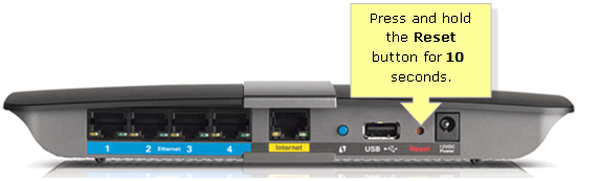
Restablecer el enrutador es una resolución más sencilla que podría arreglar el canal io.netty error para algunos jugadores. Puede hacerlo apagando el enrutador y desenchufándolo. Luego, vuelva a enchufar el enrutador y enciéndalo después de unos minutos.
Algunos usuarios también han confirmado que el restablecimiento de fábrica de sus enrutadores les solucionó el problema. Para restablecer de fábrica un enrutador, mantenga presionado el botón de restablecimiento durante 10-30 segundos.
Por lo general, se requerirá un clip para presionar el botón de reinicio de un enrutador. Tenga en cuenta que restablecer un enrutador de esa manera también borra todas las configuraciones personalizadas para él.
2. Verifique los permisos de la aplicación del firewall.
- los io.netty.channel El error a menudo se debe a que el Firewall de Windows Defender bloquea la conexión del servidor de Minecraft.
- Para solucionarlo, presione la tecla de Windows + tecla de acceso rápido S.
- A continuación, ingrese cortafuegos como palabra clave de búsqueda en el cuadro de texto.
- Haga clic en Windows Defender Firewall para abrir el Panel de control como se muestra en la foto directamente debajo.
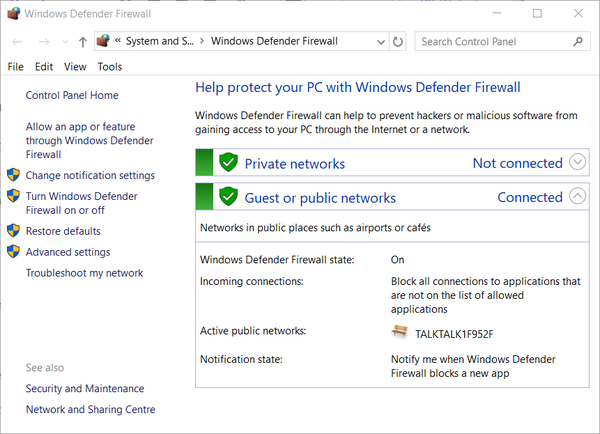
- Hacer clic Permitir una aplicación o función a través del Firewall de Windows Defender para abrir la configuración de la aplicación del firewall.
- Hacer clic Cambiar ajustes para configurar las opciones del firewall.
- Luego seleccione todos los Público y Privado casillas de verificación para el binario Java (TM) Platform SE como se muestra directamente a continuación.

- Haga clic en el Okay opción.
Apague el Firewall de Windows Defender
- Alternativamente, puede desactivar el Firewall de Windows Defender para asegurarse de que no pueda bloquear la conexión del servidor de Minecraft.
- Abra el subprograma del Panel de control de WDF como se describe para la segunda resolución.
- Hacer clic Activar o desactivar el Firewall de Windows Defender en el lado izquierdo, el subprograma del Panel de control para abrir más opciones.
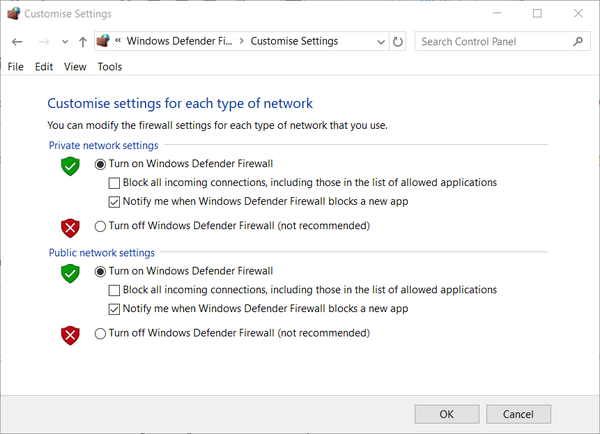
- Haga clic en el Apague el Firewall de Windows Defender (no recomendado) ajustes.
- Luego presione el Okay botón para confirmar la configuración.
Edite la información del servidor antes de unirse al servidor
- Intente ingresar manualmente la información de la dirección del servidor antes de conectarse con el servidor.
- Primero, presione la tecla de Windows + R para ejecutar.
- Tipo cmd en el cuadro Abrir y presione Entrar para iniciar el símbolo del sistema.
- Tipo ipconfig en el símbolo del sistema y presione la tecla Retorno.
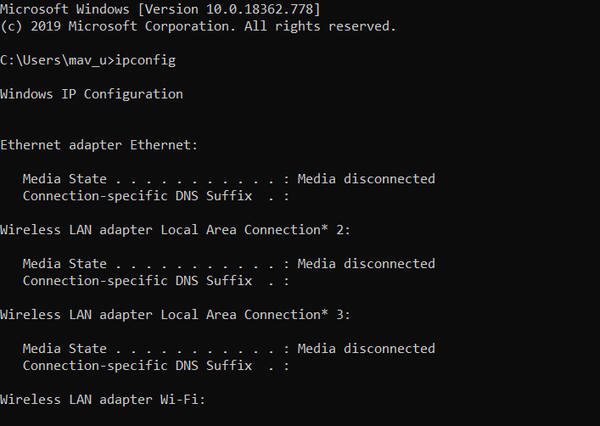
- Anote la dirección IPv4 que aparece.
- Luego abre la ventana del Explorador de archivos.
- Abra esta ruta de carpeta dentro del Explorador de archivos: carpeta de servidores de Minecraft> Maxwell (números aleatorios)> MinecraftServer.
- Haga clic en el archivo server.properties para abrirlo en el Bloc de notas.
- Anote el número de puerto que aparece en los archivos server.properties.
- Abra Minecraft y seleccione el Jugar multijugador opción.
- Seleccione un servidor para unirse.
- Haga clic en el Editar botón para abrir la información del servidor.
- Ingrese cualquier título de preferencia en el cuadro Nombre del servidor.
- En el cuadro Dirección, ingrese la dirección IPv4 y el número de puerto con el siguiente formato: XXX.XXX.X.X: YYYYY.
- Los caracteres X representan la dirección IPv4 y los caracteres Y corresponden al número de puerto..
- presione el Hecho botón.
- Selecciona el Actualizar opción.
- Luego seleccione el Unirse al servidor opción.
Esas son algunas de las resoluciones que los jugadores de Minecraft han confirmado para solucionar el problema. io.netty.channel error. Es posible que algunos jugadores de Minecraft también necesiten actualizar su Java para resolver el problema. Consulte nuestra publicación de descarga de Java para obtener más detalles sobre cómo instalar Java.
Preguntas frecuentes: más información sobre Minecraft
- ¿Es Minecraft gratis??
La versión base del juego no es gratuita, pero la versión clásica, así como Minecraft China sí lo son..
- ¿Minecraft es bueno para los niños??
Sí, Minecraft es extremadamente bueno, ya que estimula la creatividad de una manera que pocos otros juegos pueden hacerlo. Incluso puedes crear tus propios servidores solo para que tú y tus amigos jueguen.
- ¿Cuál es el propósito de Minecraft??
El propósito del juego es reunir suficientes recursos y sobrevivir el tiempo suficiente hasta que puedas llegar al jefe final: el Ender Dragon. Si te encantan estos juegos, también te encantarán los juegos de supervivencia incluidos en esta lista de juegos..
- arreglo del juego
- Minecraft
 Friendoffriends
Friendoffriends



![Microsoft lanza Windows 8.1 Enterprise Preview [Descargar]](https://friend-of-friends.com/storage/img/images/microsoft-rolls-out-windows-81-enterprise-preview-[download].jpg)